GmailのようなIMAPメールのデータはオンラインにあるので、パソコンのデータを普通にバックアップしても、そこには含まれていない。Gmailのデータをバックアップするには、いったんファイルにエクスポートする必要があるのだ。
アカウントからデータをダウンロードする
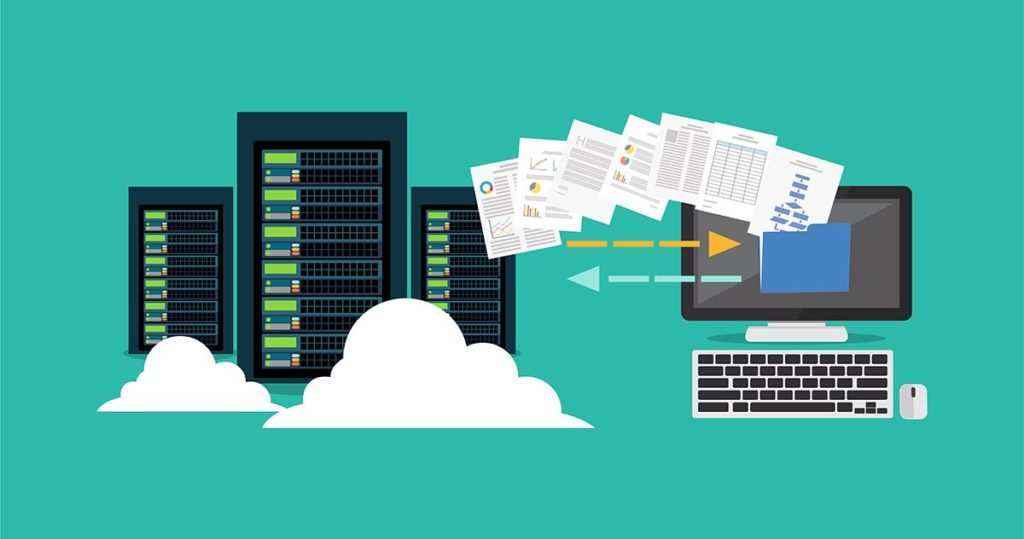
Gmailのメールをバックアップするには、ブラウザでGoogleアカウントを開き、「データとカスタマイズ」の「データをダウンロード」で「メール」を選択してから、ファイルとしてエクスポートすればよい。書き出しには時間がかかるので、終了時にメールでリンクを通知してもらうか、GoogleドライブやDropbox、OneDriveといったクラウドストレージに保存するかを選択しておこう。書き出しが完了したら、ローカルにダウンロードできるようになるので、手持ちのバックアップ用ストレージに保存しておけばいいだろう。
このバックアップ機能では、Googleで利用している他のサービスのデータや設定などをいろいろとエクスポート(バックアップ)できるようになっている。メール以外にも必要なものがあれば、設定時にチェックを付けて書き出しておこう。
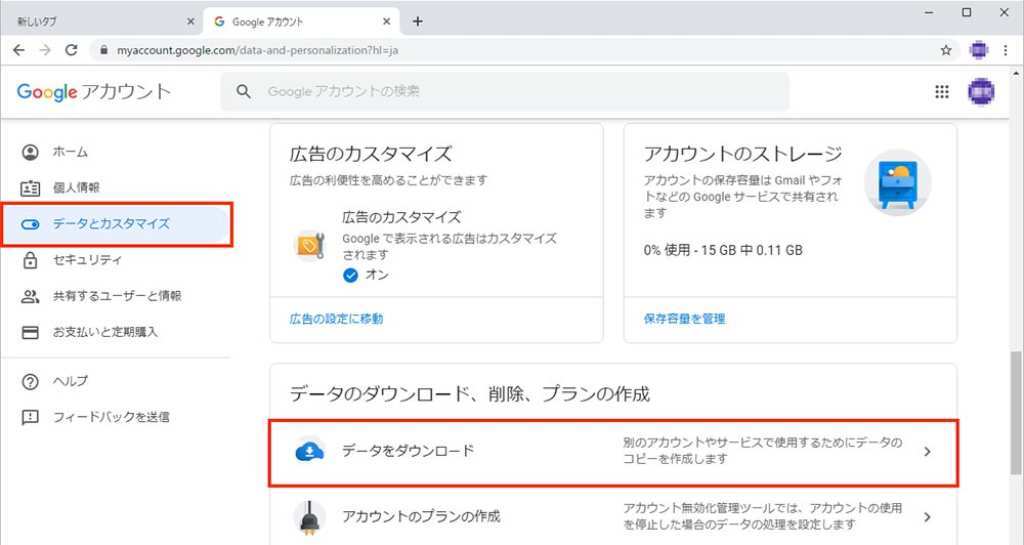
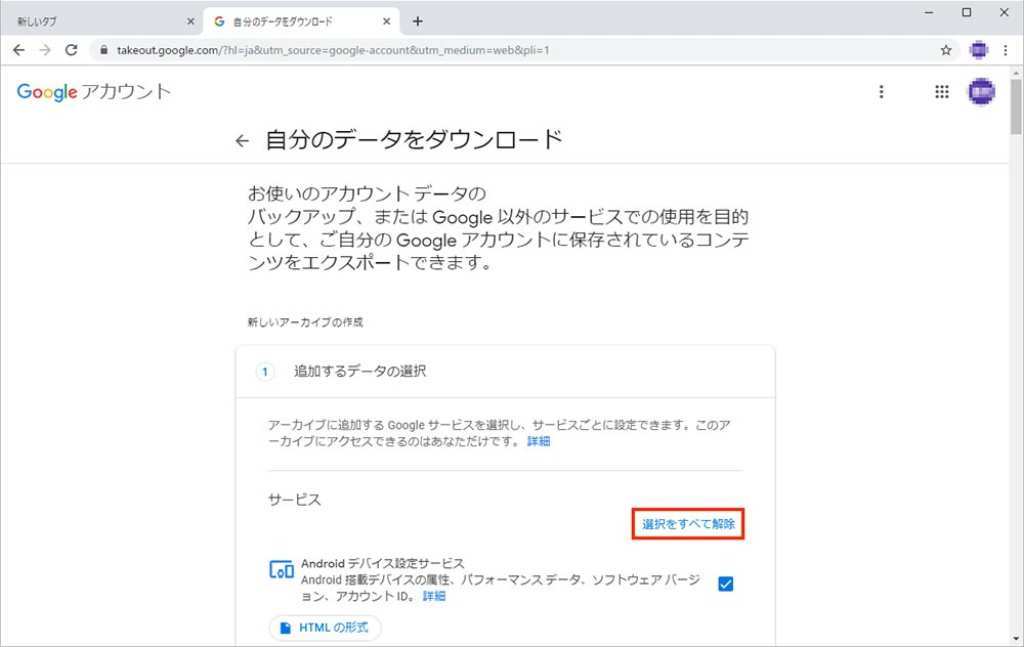
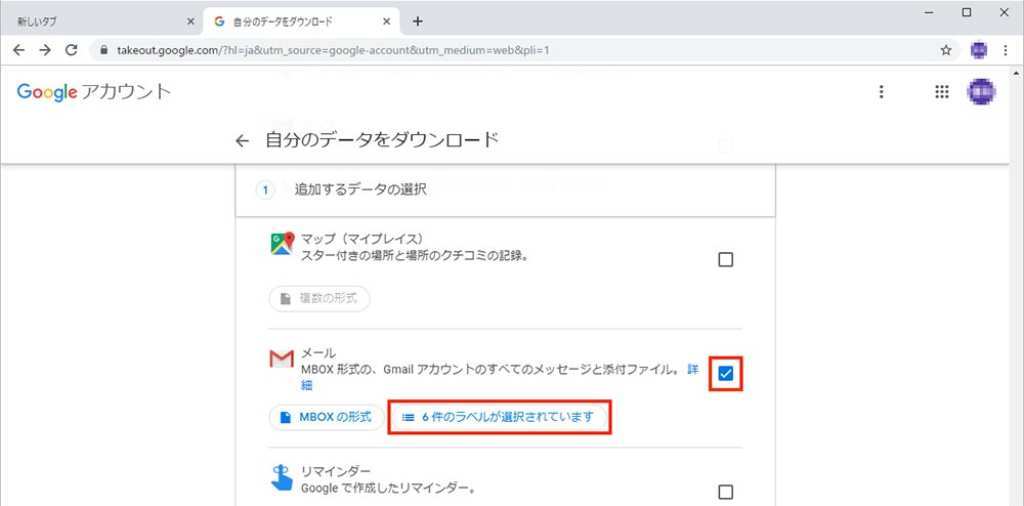
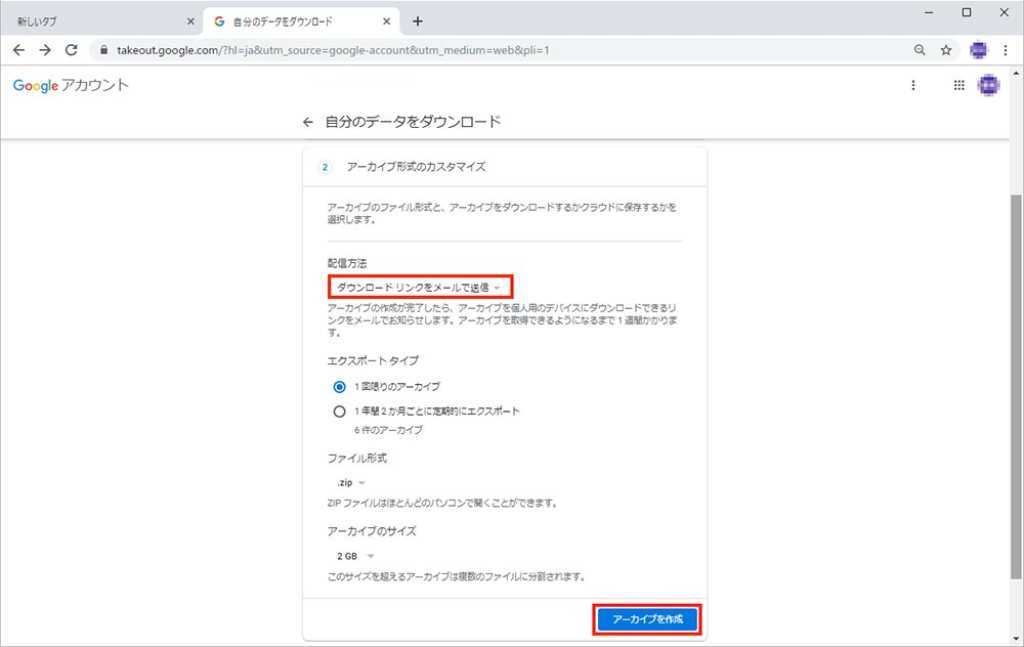
Gmailのデータのようにインターネット上に保存されているものは、個人のパソコンのストレージに保存されている場合よりも、トラブルで失われる可能性は低いだろう。しかし、100%の信頼性で「絶対に大丈夫」とはいえない。サーバーがクラッシュして復旧できないようなことが起きるかもしれないし、運営上の都合でサービスが停止する可能性もゼロではない。そんな万が一のことを考えるなら、複数のバックアップ先を用意しておく方が安心だ。
(文=岡里名桜/フリーライター)
提供元・オトナライフ
【関連記事】
・日清の「青の洞窟」GRAZIAシリーズは300円出す価値ある? 筆者の舌では判断できないレベルだった
・マクドナルドの意外と知られてない無料な裏メニュー! 「そんなことまでできるの?」
・【今更聞けない】コンビニ「セブンイレブン」コーヒーの買い方がわからない
・コンビニで自動車税のキャッシュレス払い(クレカ・QRコード決済)はどの方法が一番お得?
・PayPay(ペイペイ)に微妙に余っている残高を使い切るにはどうすればいいの!?













































